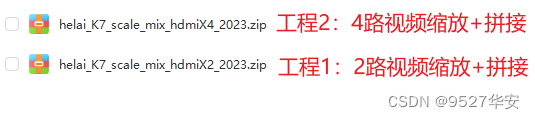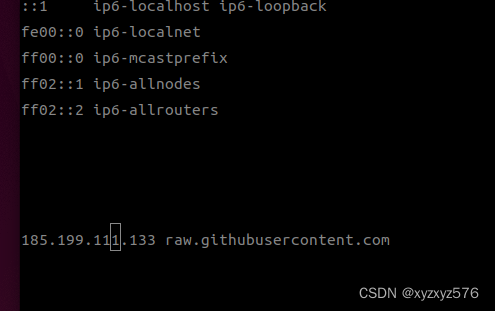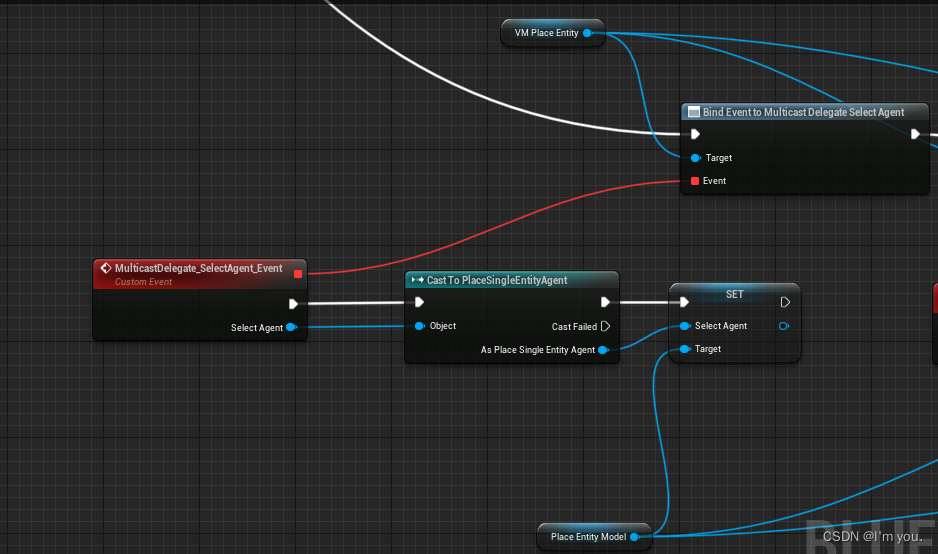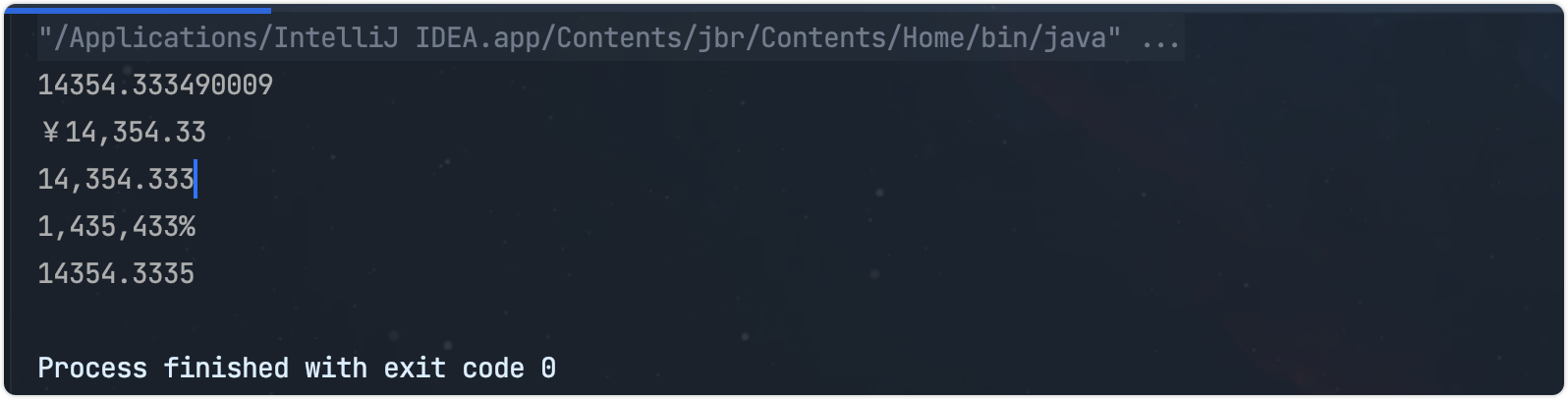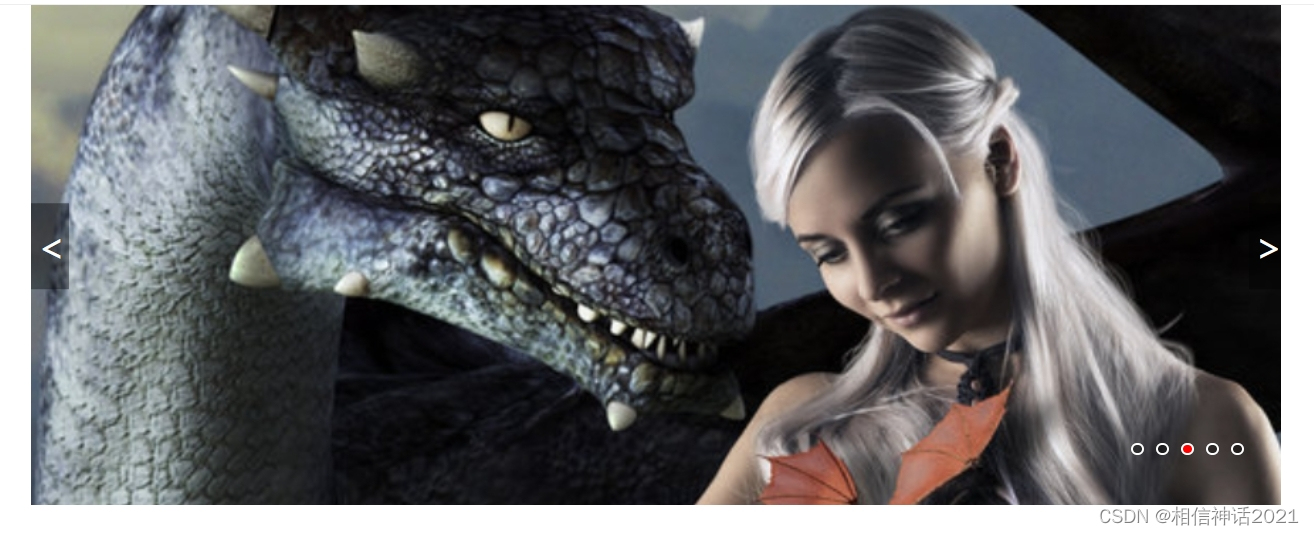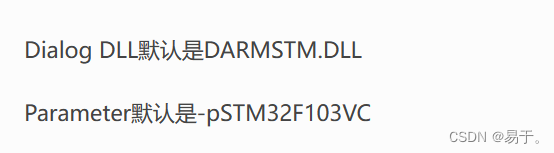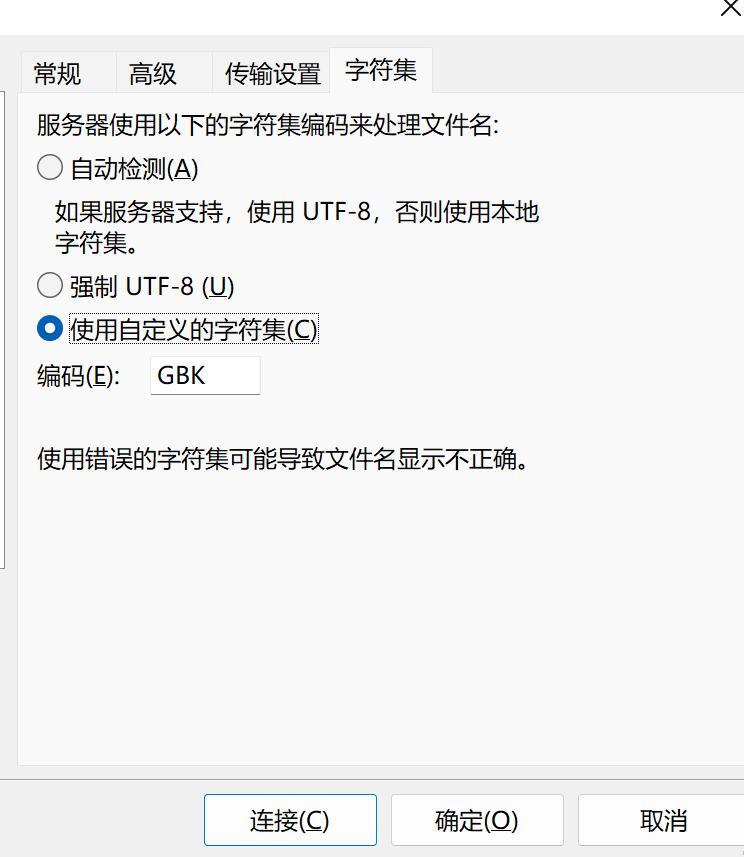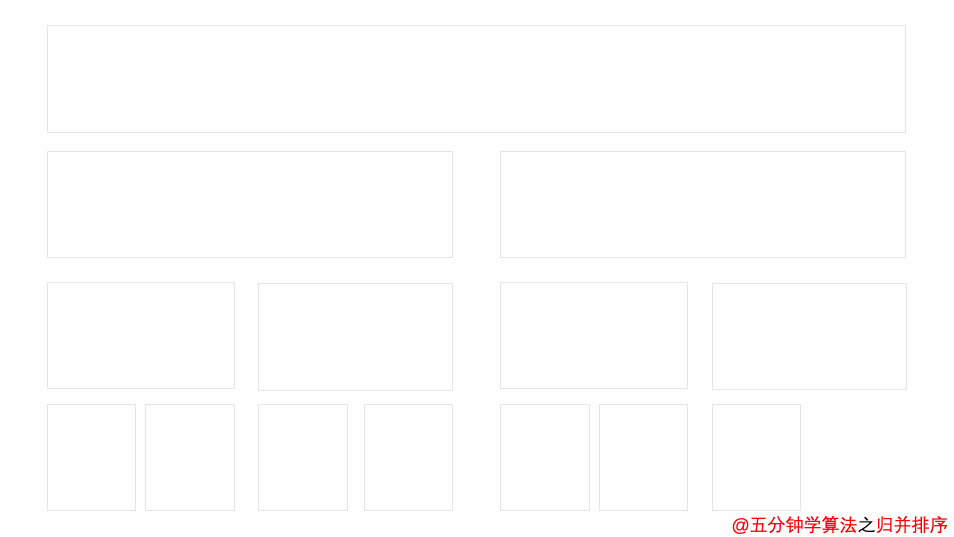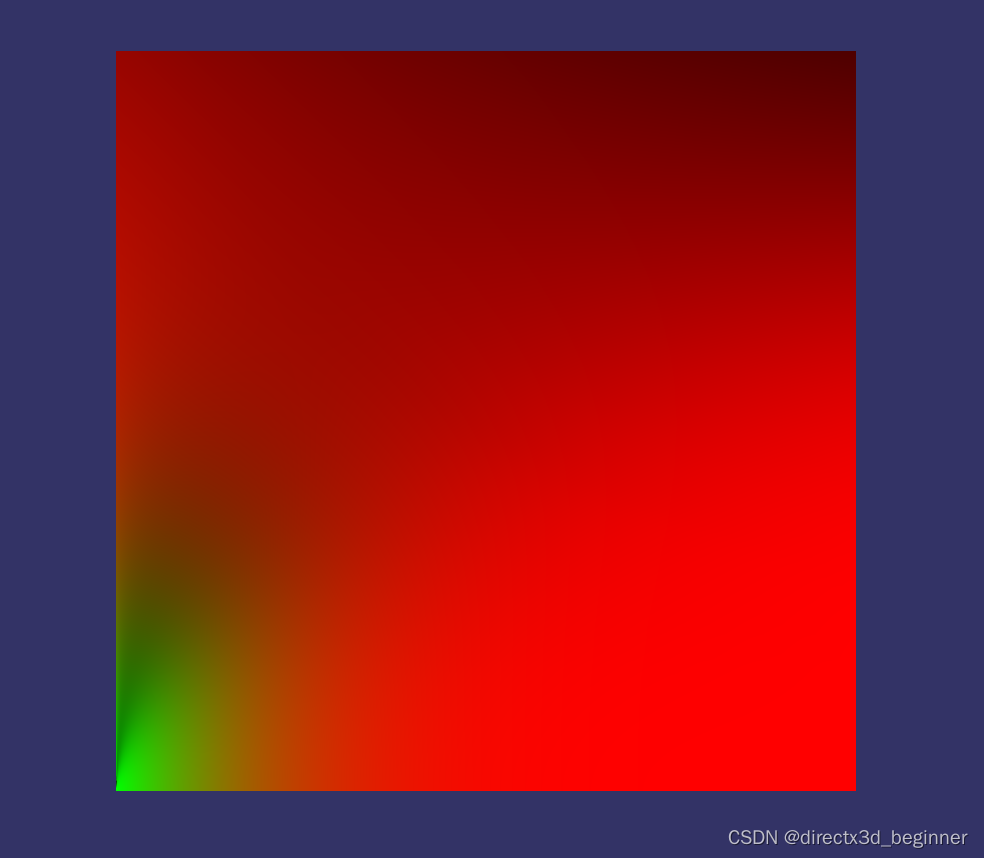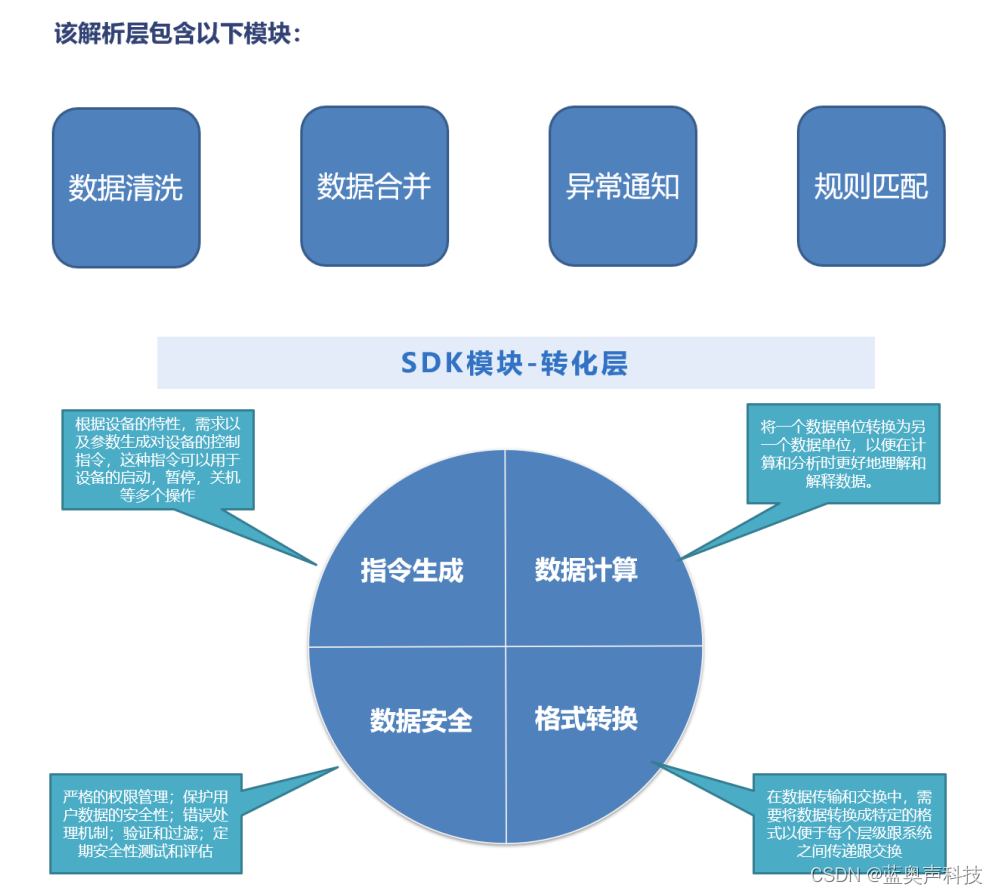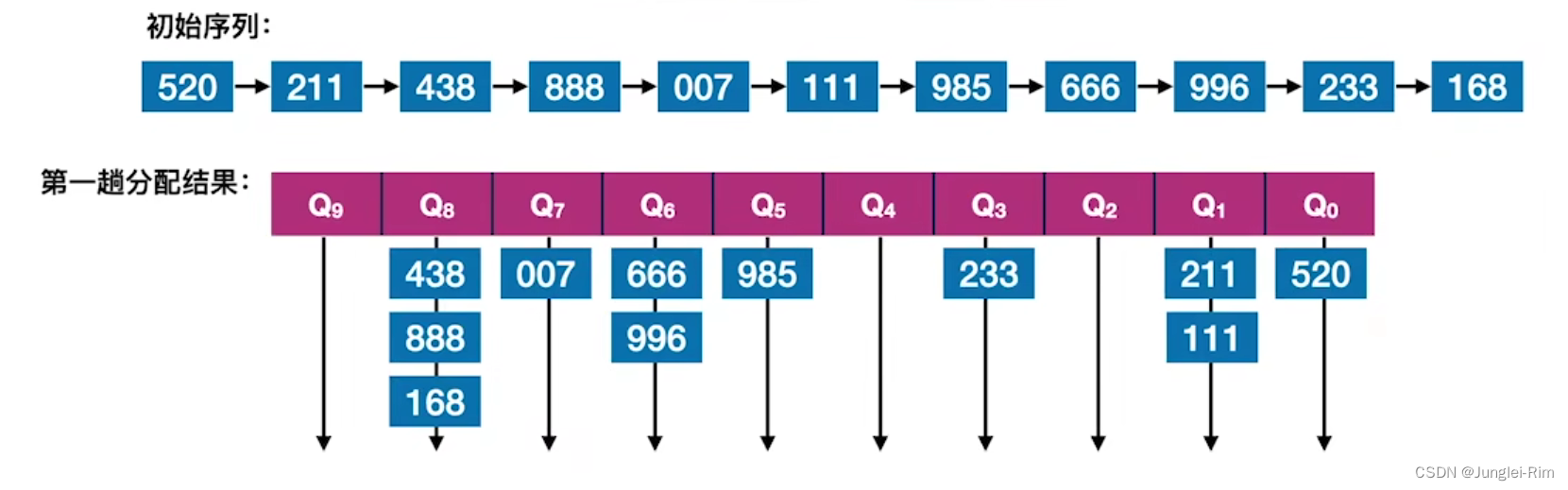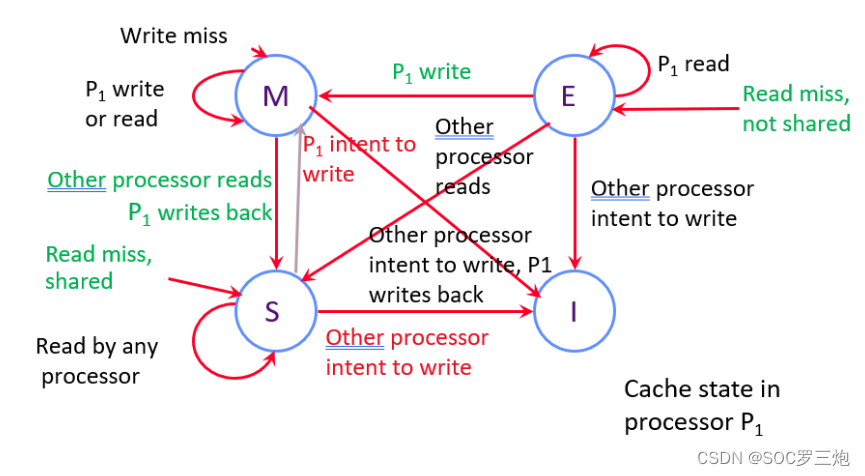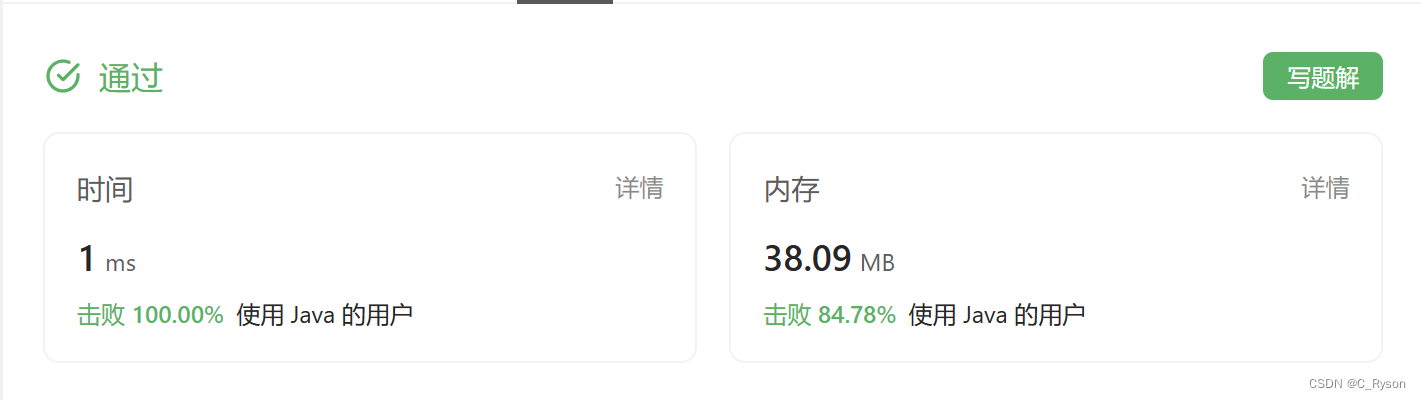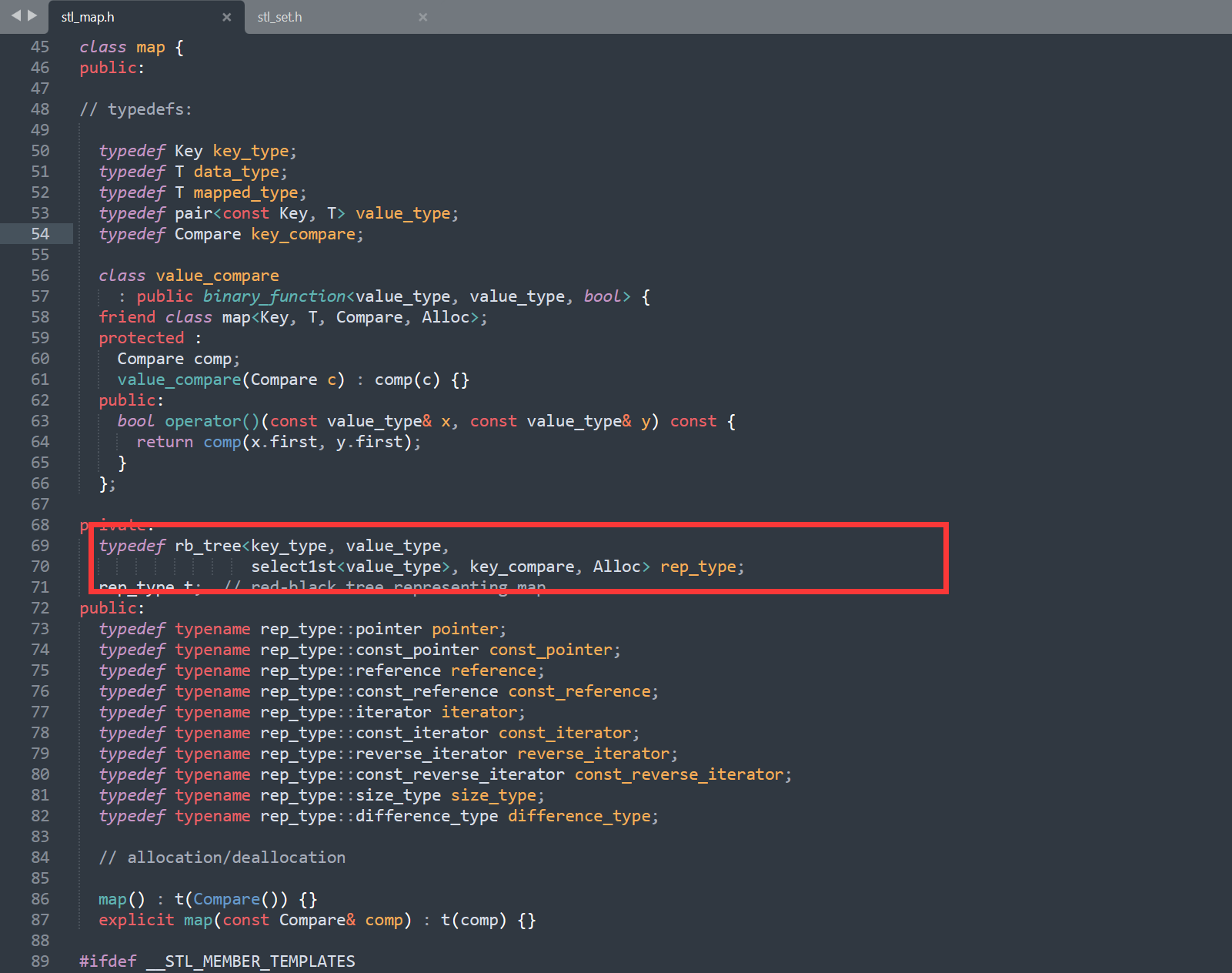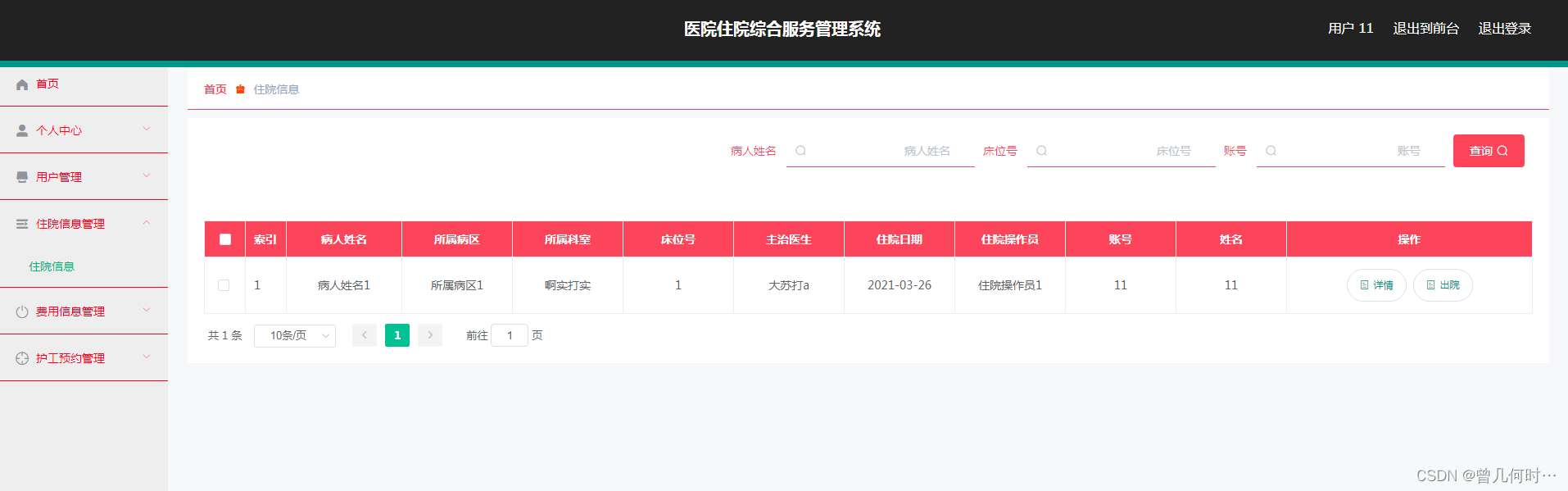文章目录
- 一、Mock.js
- 1.1.什么是Mock.js
- 1.2.安装与配置
- 1.3使用
- 二、登录注册跳转
- 2.1.在views中添加Register.vue
- 2.2.在Login.vue中的methods中添加gotoRegister方法
- 2.3.在router/index.js中注册路由
- 三、组件通信(总线)
- 3.1 在main.js中添加内容
- 3.2.在components中添加内容
- 3.3.在router/index.js中配置路由
一、Mock.js
1.1.什么是Mock.js
前后端分离开发开发过程当中,经常会遇到以下几个尴尬的场景:
- 老大,接口文档还没输出,我的好多活干不下去啊!
- 后端小哥,接口写好了没,我要测试啊!
前后端分离之后,前端迫切需要一种机制,不再需要依赖后端接口开发,而今天的主角mockjs就可以做到这一点。
Mock.js是一个模拟数据的生成器,用来帮助前端调试开发、进行前后端的原型分离以及用来提高自动化测试效率。
众所周知Mock.js因为两个重要的特性风靡前端:
- 数据类型丰富:支持生成随机的文本、数字、布尔值、日期、邮箱、链接、图片、颜色等。
- 拦截Ajax请求:不需要修改既有代码,就可以拦截Ajax请求,返回模拟的响应数据。
1.2.安装与配置
npm i mockjs -D
为了只在开发环境使用mock,而打包到生产环境时自动不使用mock,我们可以在config目录中的dev.env.js和prod.env.js做一个配置,如下:
- dev.env.js
module.exports = merge(prodEnv, {NODE_ENV: '"development"',MOCK: 'true'
})
- prod.env.js
module.exports = {NODE_ENV: '"production"',MOCK: 'false'
}
- main.js
//开发环境下才会引入mockjs
process.env.MOCK && require('@/mock')
1.3使用
创建mock目录,mock下创建index.js以及json文件夹,在JSON文件夹中创建login-mock.js
- index.js 将mock与url绑定
import Mock from 'mockjs' //引入mockjs,npm已安装
import action from '@/api/action' //引入请求地址//全局设置:设置所有ajax请求的超时时间,模拟网络传输耗时
Mock.setup({// timeout: 400 //延时400ms请求到数据timeout: 200 - 400 //延时200-400ms请求到数据
})//引登陆的测试数据,并添加至mockjs
import loginInfo from '@/mock/json/login-mock.js'
let s1 = action.getFullPath('SYSTEM_USER_DOLOGIN')
Mock.mock(s1, "post", loginInfo)
// Mock.mock(s1, /post|get/i, loginInfo)- login-lock.js code随机0或-1,msg随机3-10个’msg’
//使用mockjs的模板生成随机数据
const loginInfo = {'code|-1-0': 0,'message|3-10': 'msg'
}
export default loginInfo;- 修改Login.vue中的doSubmit()的内容
doSubmit: function () {let params = {username: this.username,password: this.password};console.log(params);let url = this.axios.urls.SYSTEM_USER_DOLOGIN;this.axios.post(url, params).then(response => {console.log(response);if (response.data.code == 0) {this.$message({message: response.data.message,type: 'success'})} else {this.$message({message: response.data.message,type: 'error'})}}).catch(error => {console.log(error);});
}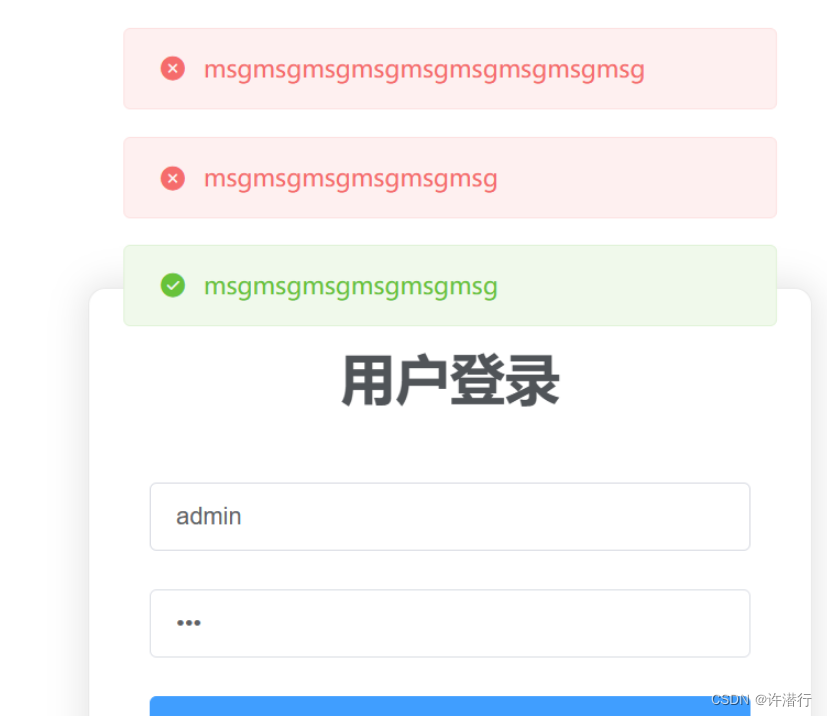
二、登录注册跳转
使用this.$router.push({})
2.1.在views中添加Register.vue
<template><div class="login-wrap"><el-form class="login-container"><h1 class="title">用户注册</h1><el-form-item label=""><el-input type="text" v-model="username" placeholder="登录账号" autocomplete="off"></el-input></el-form-item><el-form-item label=""><el-input type="password" v-model="password" placeholder="登录密码" autocomplete="off"></el-input></el-form-item><el-form-item><el-button type="primary" style="width:100%;" @click="doSubmit()">提交</el-button></el-form-item><el-row style="text-align: center;margin-top:-10px"><el-link type="primary">忘记密码</el-link><el-link type="primary" @click="gotoLogin()">用户登录</el-link></el-row></el-form></div>
</template><script>export default {name: 'Login',data: function () {return {username: "admin",password: "123"}},methods: {doSubmit: function () {},gotoLogin(){this.$router.push({path: '/'})}}
}
</script><style scoped>
.login-wrap {box-sizing: border-box;width: 100%;height: 100%;padding-top: 10%;/* background-color: #112346; */background-repeat: no-repeat;background-position: center right;background-size: 100%;
}.login-container {border-radius: 10px;margin: 0px auto;width: 350px;padding: 30px 35px 15px 35px;background: #fff;border: 1px solid #eaeaea;text-align: left;box-shadow: 0 0 20px 2px rgba(0, 0, 0, 0.1);
}.title {margin: 0px auto 40px auto;text-align: center;color: #505458;
}
</style>
2.2.在Login.vue中的methods中添加gotoRegister方法
gotoRegister(){this.$router.push({path: '/register'})
}
2.3.在router/index.js中注册路由
import Register from '@/views/Register'//以下内容添加到routes中
{path: '/register',name: 'Register',component: Register
}
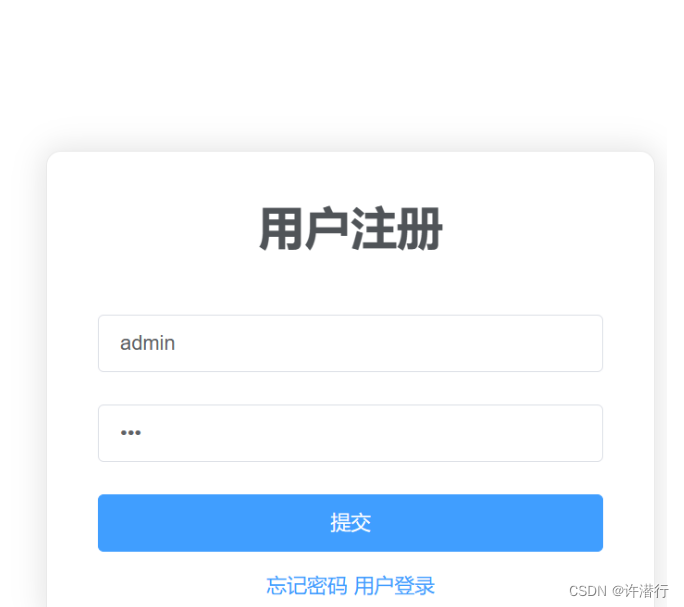
三、组件通信(总线)
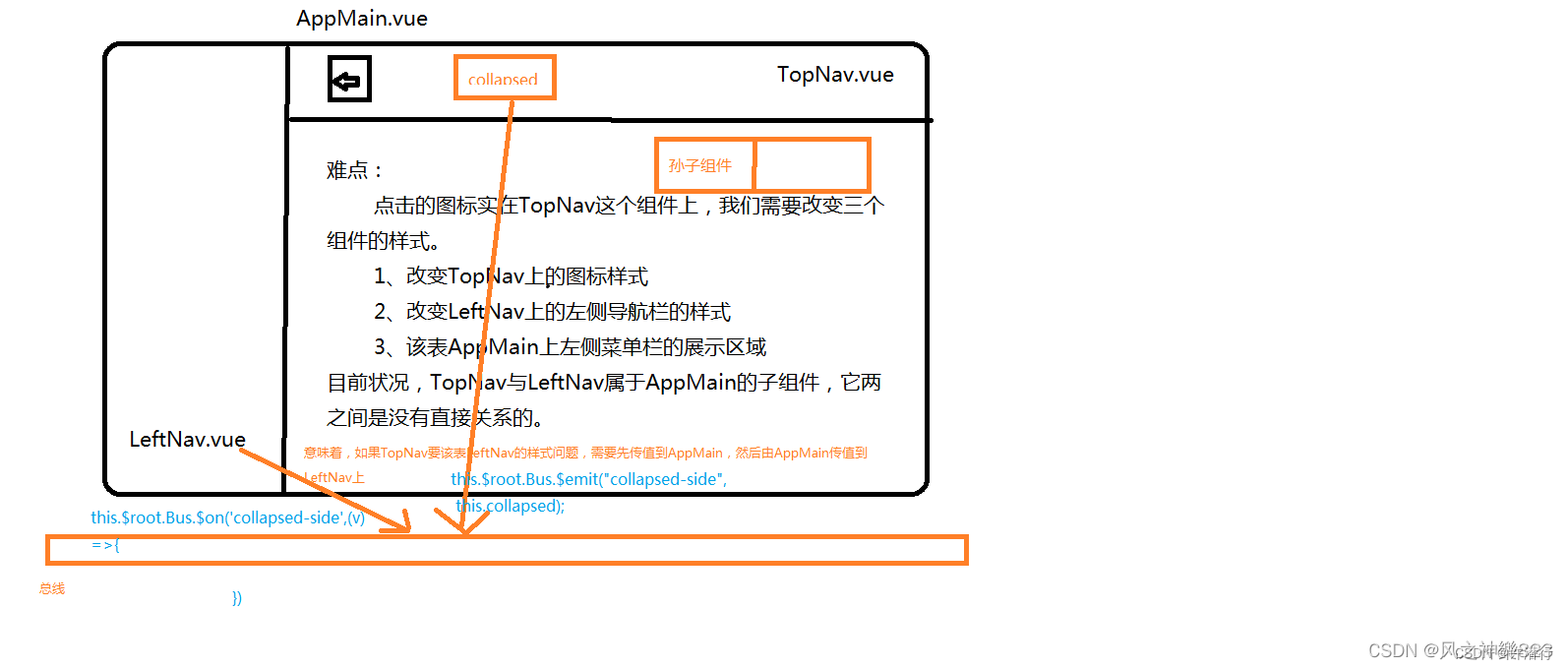
3.1 在main.js中添加内容
//在new Vue中添加
data(){return{Bus: new Vue({})}
}
3.2.在components中添加内容
- AppMain.vue
<template><el-container class="main-container"><el-aside v-bind:class="asideClass"><LeftNav></LeftNav></el-aside><el-container><el-header class="main-header"><TopNav></TopNav></el-header><el-main class="main-center">Main</el-main></el-container></el-container>
</template><script>
// 导入组件
import TopNav from '@/components/TopNav.vue'
import LeftNav from '@/components/LeftNav.vue'// 导出模块
export default {components: {LeftNav, TopNav},data() {return {asideClass: 'main-aside'}},created() {this.$root.Bus.$on('doCollapsed', v => {//v指的是topNav传递过来的this.collapsedthis.asideClass = v ? 'main-aside-collapsed' : 'main-aside';});}
};
</script>
<style scoped>
.main-container {height: 100%;width: 100%;box-sizing: border-box;
}.main-aside-collapsed {/* 在CSS中,通过对某一样式声明! important ,可以更改默认的CSS样式优先级规则,使该条样式属性声明具有最高优先级 */width: 64px !important;height: 100%;background-color: #334157;margin: 0px;transition: width 0.6s ease;
}.main-aside {width: 240px !important;height: 100%;background-color: #334157;margin: 0px;transition: width 0.6s ease;
}.main-header,.main-center {padding: 0px;border-left: 2px solid #333;
}
</style>
- TopNav.vue
<template><!-- <el-menu :default-active="activeIndex2" class="el-menu-demo" mode="horizontal" @select="handleSelect" background-color="#545c64"text-color="#fff" active-text-color="#ffd04b"><el-menu-item index="1">处理中心</el-menu-item><el-submenu index="2"><template slot="title">我的工作台</template><el-menu-item index="2-1">选项1</el-menu-item><el-menu-item index="2-2">选项2</el-menu-item><el-menu-item index="2-3">选项3</el-menu-item><el-submenu index="2-4"><template slot="title">选项4</template><el-menu-item index="2-4-1">选项1</el-menu-item><el-menu-item index="2-4-2">选项2</el-menu-item><el-menu-item index="2-4-3">选项3</el-menu-item></el-submenu></el-submenu><el-menu-item index="3" disabled>消息中心</el-menu-item><el-menu-item index="4"><a href="https://www.ele.me" target="_blank">订单管理</a></el-menu-item></el-menu> --><el-menu class="el-menu-demo" mode="horizontal" background-color="#334157" text-color="#fff" active-text-color="#fff"><el-button class="buttonimg"><img class="showimg" :src="collapsed?imgshow:imgsq" @click="doToggle()"></el-button><el-submenu index="2" class="submenu"><template slot="title">超级管理员</template><el-menu-item index="2-1">设置</el-menu-item><el-menu-item index="2-2">个人中心</el-menu-item><el-menu-item @click="exit()" index="2-3">退出</el-menu-item></el-submenu></el-menu>
</template><script>
export default {data() {return {collapsed: false,imgshow: require('@/assets/img/show.png'),imgsq: require('@/assets/img/sq.png')}}, methods: {doToggle() {this.collapsed = !this.collapsed;this.$root.Bus.$emit('doCollapsed', this.collapsed);},exit(){this.$router.push({path:'/'})}}
}
</script><style scoped>
.el-menu-vertical-demo:not(.el-menu--collapse) {border: none;
}.submenu {float: right;
}.buttonimg {height: 60px;background-color: transparent;border: none;
}.showimg {width: 26px;height: 26px;position: absolute;top: 17px;left: 17px;
}.showimg:active {border: none;
}
</style>
- LeftNav.vue
<template><el-menu default-active="2" class="el-menu-vertical-demo" background-color="#334157"text-color="#fff" active-text-color="#ffd04b" :collapse="collapsed"><!-- <el-menu default-active="2" :collapse="collapsed" collapse-transition router :default-active="$route.path" unique-opened class="el-menu-vertical-demo" background-color="#334157" text-color="#fff" active-text-color="#ffd04b"> --><div class="logobox"><img class="logoimg" src="../assets/img/logo.png" alt=""></div><el-submenu index="1"><template slot="title"><i class="el-icon-location"></i><span>导航一</span></template><el-menu-item-group><template slot="title">分组一</template><el-menu-item index="1-1">选项1</el-menu-item><el-menu-item index="1-2">选项2</el-menu-item></el-menu-item-group><el-menu-item-group title="分组2"><el-menu-item index="1-3">选项3</el-menu-item></el-menu-item-group><el-submenu index="1-4"><template slot="title">选项4</template><el-menu-item index="1-4-1">选项1</el-menu-item></el-submenu></el-submenu><el-menu-item index="2"><i class="el-icon-menu"></i><span slot="title">导航二</span></el-menu-item><el-menu-item index="3" disabled><i class="el-icon-document"></i><span slot="title">导航三</span></el-menu-item><el-menu-item index="4"><i class="el-icon-setting"></i><span slot="title">导航四</span></el-menu-item></el-menu>
</template>
<script>
export default {data() {return {collapsed: false}},created() {this.$root.Bus.$on('doCollapsed', v => {//v指的是topNav传递过来的this.collapsedthis.collapsed = v;});}
}
</script>
<style>
.el-menu-vertical-demo:not(.el-menu--collapse) {width: 240px;min-height: 400px;
}.el-menu-vertical-demo:not(.el-menu--collapse) {border: none;text-align: left;
}.el-menu-item-group__title {padding: 0px;
}.el-menu-bg {background-color: #1f2d3d !important;
}.el-menu {border: none;
}.logobox {height: 40px;line-height: 40px;color: #9d9d9d;font-size: 20px;text-align: center;padding: 20px 0px;
}.logoimg {height: 40px;
}
</style>
3.3.在router/index.js中配置路由
{path: '/appMain',name: 'AppMain',component: AppMain,children: [{path: '/TopNav',name: 'TopNav',component: TopNav},{path: '/leftNav',name: 'LeftNav',component: LeftNav}]}
4.登出
- 修改topNav的内容
//在methods中添加exit()方法
exit(){this.$router.push({path:'/login'})
}